我们在使用电脑工作或学习时可能会遇到各种问题,最近就有使用雨林木风win7旗舰版64位系统的用户向小编反映说自己电脑的网络突然变得非常慢。准备通过清理一下dns缓存来处理时,出现无法清除dns缓存的情况。那么对于这个问题下面本文就为大家整理了具体的解决步骤。
解决步骤如下:
windows7 - 1、点击右下角的网络连接,选择状态查看我们当前的网络连接是否正常。(是否有一个小叹号)如图:
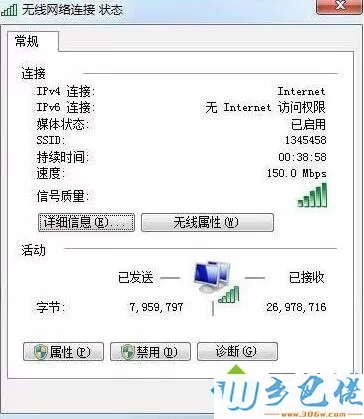
windows8 - 2、如果网络连接正常的话,点击电脑左下角开始菜单,找到控制面板选项,点击进入。如图:
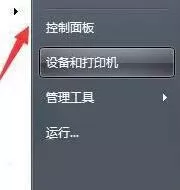
windows10 - 3、进入控制面板,选择左上角的查看更改为小图标,然后下方列表中找到管理工具打开。如图:

xp系统 - 4、进入管理工具界面,在列表中找到服务选项,点击进入。如图:
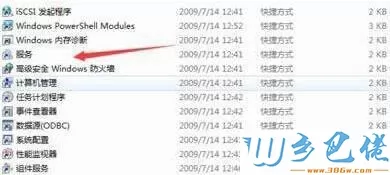
纯净版 - 5、找到DNS Client和DHCP Client服务,点击打开,选择自动,启动服务。如图:
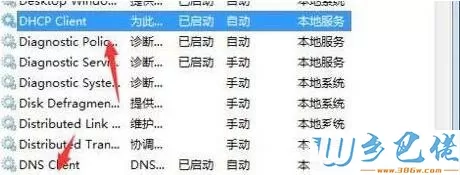
U盘系统 - 6、启动服务完成后,点击开始菜单在运行栏输入CMD,进入命令符界面。如图:

win8旗舰版 - 7、然后在命令行输入ipconfig/flushdns,命令点击回车键,看是否刷新成功DNS。如图:
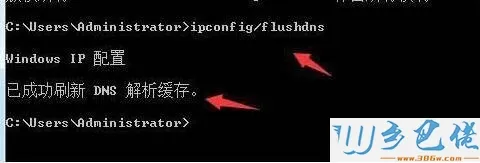
关于解决win7无法清除dns缓存的方法就为大家分享到这里啦,有出现同样情况的可以参考上面的步骤来处理哦。


 当前位置:
当前位置: